- Del 1. Sådan ser du gamle meddelelser på iPhone Messages App
- Del 2. Sådan ser du gamle meddelelser på iPhone Photos App
- Del 3. Sådan ser du gamle meddelelser på iPhone Phone App
- Del 4. Bonustip - Førende værktøj til datagendannelse på iPhone
- Del 5. Ofte stillede spørgsmål om Notification Center History
Se notifikationshistorik på iPhone ved hjælp af nemme taktikker
 Skrevet af Lisa Ou / 25. april 2024 09:00
Skrevet af Lisa Ou / 25. april 2024 09:00 Hej! Kan jeg stadig se slettede notifikationer på en iPhone? Der dukkede en besked op på min enhed tidligere, og jeg så den kun gennem meddelelsescenteret. Nu er sagen den, at jeg vil se den igen, fordi jeg vil tjekke noget. Notifikationer forsvinder dog efter at have set dem én gang, så jeg har svært ved at finde beskeden. Jeg håber du kan hjælpe.
iPhones notifikationscenter er en populær funktion på alle mobile enheder, uanset om det er Android eller iOS, og viser forskellige oplysninger, du modtager på enheden. Det kan være beskeder, alarmer, voicemails, alarmer, aktiviteter på sociale medier eller andre notifikationer. Derfor bidrager det i høj grad til bekvemmeligheden, da meddelelsescenteret lader dig se dem uden at åbne appen.
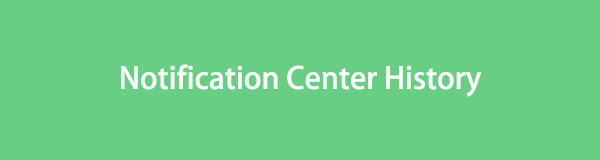
Problemet er, at denne notifikationsfunktion kun giver dig mulighed for at åbne oplysningerne én gang, som forsvinder med det samme. Derfor vil det være besværligt at åbne meddelelsen, men ved et uheld forlade den uden at se dens helhed. Heldigvis kan du stadig se de gamle meddelelser, du har gået glip af på deres apps, og de trinvise retningslinjer for dette vil være nedenfor.

Guide liste
- Del 1. Sådan ser du gamle meddelelser på iPhone Messages App
- Del 2. Sådan ser du gamle meddelelser på iPhone Photos App
- Del 3. Sådan ser du gamle meddelelser på iPhone Phone App
- Del 4. Bonustip - Førende værktøj til datagendannelse på iPhone
- Del 5. Ofte stillede spørgsmål om Notification Center History
Del 1. Sådan ser du gamle meddelelser på iPhone Messages App
Blandt de hyppigste notifikationer, du kan modtage på en iPhone, er beskeder. Hvis du har set en tekst gennem meddelelsescenteret og ved et uheld lukket den, skal du ikke bekymre dig. Det er problemfrit at se det igen ved at få adgang til appen Beskeder på din enhed. De gemmes automatisk i appen, hver gang du modtager tekster, så det er ikke et problem at miste dem i meddelelsescenteret. Når du først har indtastet din iPhones beskedapp, vil teksten ikke være svær at finde, da den højst sandsynligt er i det øverste område, hvor de nyligt modtagne tekster er.
Tag hensyn til den smertefri proces nedenfor for at forstå, hvordan du kan se ældre meddelelser på en iPhone Messages-app:
Trin 1Se Beskeder app-grænsefladen ved at trykke på dens ikon på iPhones startskærm.
Trin 2Når din samtaleliste vises, skal du forvente, at de seneste beskeder er øverst, så vælg den tekst, du ikke kunne se i meddelelsescenteret for at se den på appen.
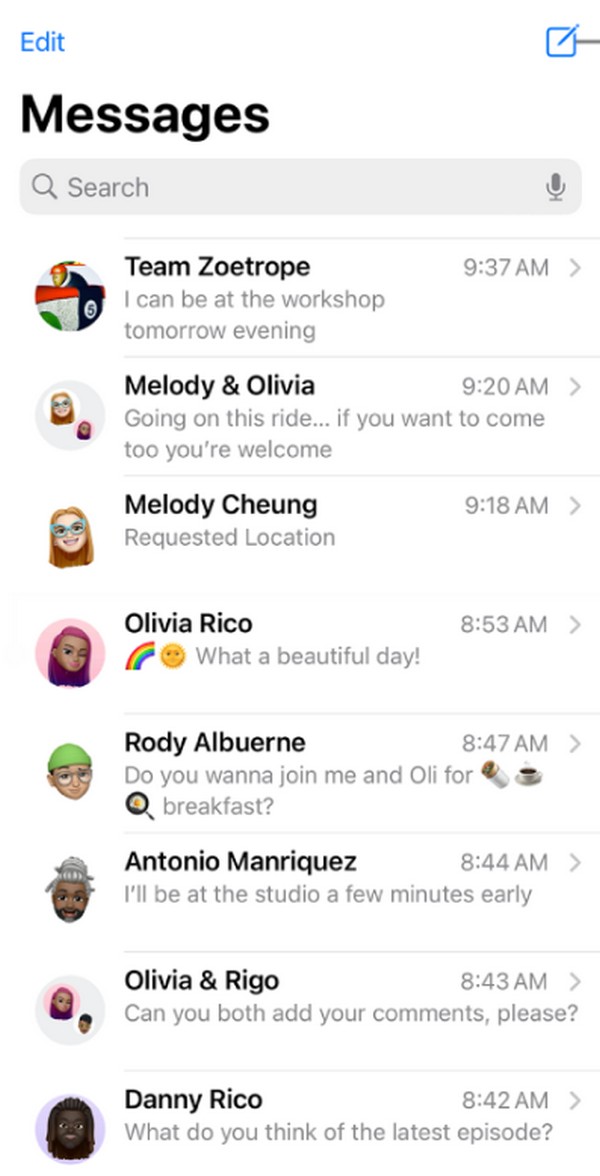
Med FoneLab til iOS vil du gendanne de mistede / slettede iPhone-data, herunder fotos, kontakter, videoer, filer, WhatsApp, Kik, Snapchat, WeChat og flere data fra din iCloud eller iTunes-sikkerhedskopi eller enhed.
- Gendan fotos, videoer, kontakter, WhatsApp og flere data let.
- Forhåndsvisning af data inden gendannelse.
- iPhone, iPad og iPod touch er tilgængelige.
Del 2. Sådan ser du gamle meddelelser på iPhone Photos App
Udover de beskeder og andre notifikationer, du modtager på en iPhone, kan Notifikationscenteret også indeholde mediefiler, du har downloadet eller taget et skærmbillede eller optagelse af. For eksempel tog du et skærmbillede af en grænseflade til en bestemt social medie-app. Billedet vises straks nederst til venstre på din iPhone-skærm.
Den kan dog også fjernes med det samme, hvis du ved et uheld stryger den af skærmen. Den forbliver således ikke længere i Notifikationscenteret. I dette tilfælde vil manøvrering af Fotos-appen være den passende fremgangsmåde, da disse mediefiler automatisk gemmes i dit album efter at have taget skærmbilledet eller en anden downloadet mediefil, hvis du ønsker at se dem.
Husk de smertefrie anvisninger nedenunder for at mestre, hvordan du kan se tidligere meddelelser på en iPhone Fotos-app:
Trin 1Vis din iPhone pics interface på skærmen ved hjælp af dets app-ikon. Alle dine enhedsbilleder vil derefter blive præsenteret på den indledende grænseflade.
Trin 2I modsætning til den tidligere proces er denne app's seneste billeder eller mediefiler nederst. Find således det skærmbillede, det downloadede billede osv., du har til hensigt at se, og tryk på det for at se mediefilen på din Fotos-app.
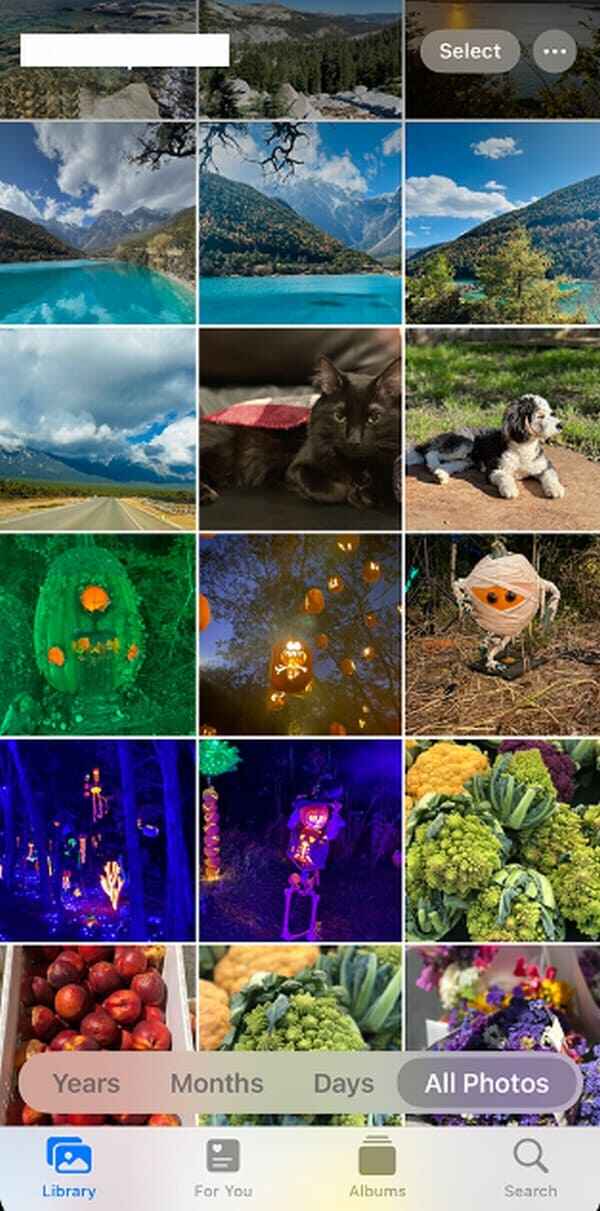
Del 3. Sådan ser du gamle meddelelser på iPhone Phone App
Blandt de notifikationer, du kan modtage på en iPhone, er talebeskeder og telefonopkald. Heldigvis kan de begge ses i Telefon-appen, så adgang til den slår to fluer med ét smæk. Hvis du har et ubesvaret opkald, du ønsker at se igen, kan du gå ind i afsnittet Seneste for at løse dit problem. I mellemtiden, hvis det er en telefonsvarer, du utilsigtet har fjernet fra meddelelsescenteret eller ønsker at høre igen, vil det også være nemt at åbne afsnittet Voicemails.
Udfør de håndterbare trin nedenfor for at se din iPhone-meddelelseshistorik på Telefon-appen:
Trin 1Tryk på telefonikonet på iPhones startskærm, normalt i det nederste område.
Trin 2Se dine gamle opkalds- eller voicemail-notifikationer ved at få adgang til deres udpegede sektioner.
Se historik for mistede opkaldsmeddelelser: Tryk på fanen Seneste nederst til venstre i telefonappens hovedgrænseflade. Gå derefter til sektionen Mistede for at se de opkald, du har mistet.
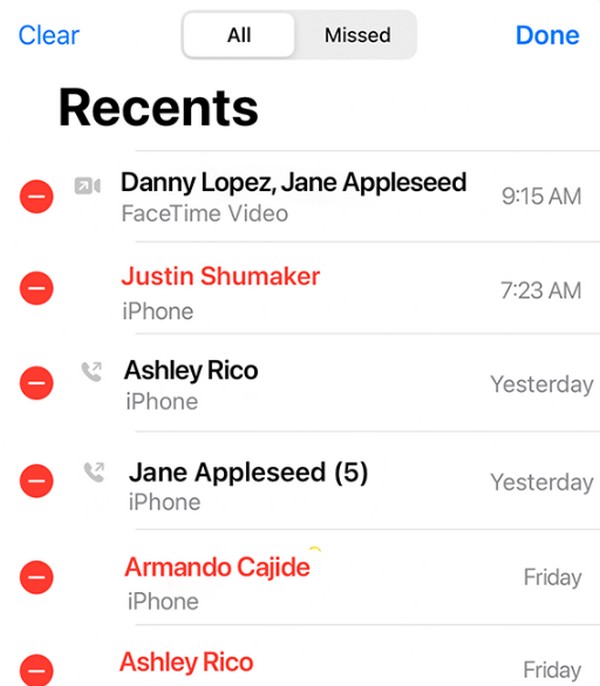
Se historik for voicemail-beskeder: Vælg Voicemail-indstillingen længst til højre på tastaturskærmen, og den voicemail, du måske er gået glip af i meddelelsen, vises.
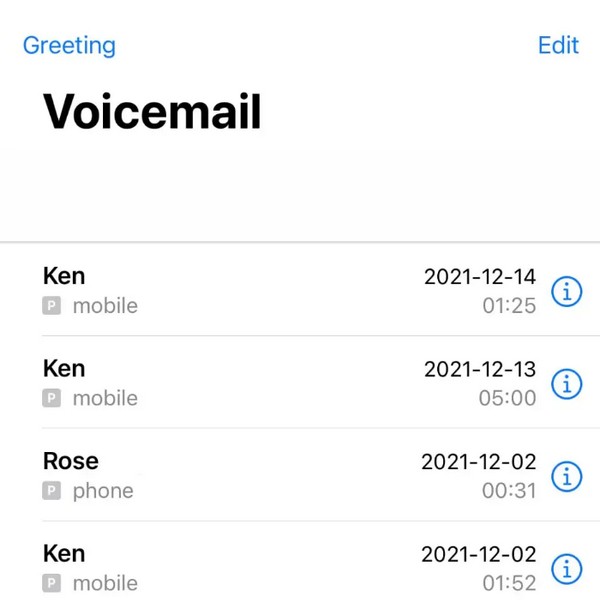
Del 4. Bonustip - Førende værktøj til datagendannelse på iPhone
I mellemtiden, ligesom scenariet, hvor du ved et uheld kan fjerne et element i meddelelsescenteret, er det også muligt utilsigtet at slette en fil eller andre data på en iPhone. Derfor tilføjede vi bonusprogrammet, FoneLab iPhone Data Recovery. Hvis du oplever datatab på din iPhone eller anden iOS-enhed, er det iOS-datagendannelsesprogrammet, du trygt kan køre på din computer. Det beholder sine lokaler til at returnere dine mistede eller utilsigtet slettede data.
Med FoneLab til iOS vil du gendanne de mistede / slettede iPhone-data, herunder fotos, kontakter, videoer, filer, WhatsApp, Kik, Snapchat, WeChat og flere data fra din iCloud eller iTunes-sikkerhedskopi eller enhed.
- Gendan fotos, videoer, kontakter, WhatsApp og flere data let.
- Forhåndsvisning af data inden gendannelse.
- iPhone, iPad og iPod touch er tilgængelige.
Årsagen til dit datatab er ligegyldigt, da FoneLab iPhone Data Recovery understøtter næsten alle gendannes scenarier. Uanset om din enhed har oplevet et uønsket format, utilsigtet sletning, glemt adgangskode, systemproblem osv., kan dette værktøj stadig ubesværet returnere dit iPhone-indhold. Forskellige filtyper understøttes, herunder billeder, påmindelser, kontakter, videoer, noter osv. Mange brugere er således afhængige af det for at gendanne deres iOS-enhedsdata.
Sæt pris på den enkle guide nedenunder som model til gendannelse af data på en iPhone eller anden iOS-enhed med FoneLab iPhone Data Recovery:
Trin 1Åbn hovedsiden til FoneLab iPhone Data Recovery med din browser, og installationsprogrammet vil blive downloadet, hvis du markerer Gratis download mulighed. Når den er gemt, skal du dobbeltklikke på den i mappen Downloads for at initialisere installationen. Derefter kan du starte værktøjet.
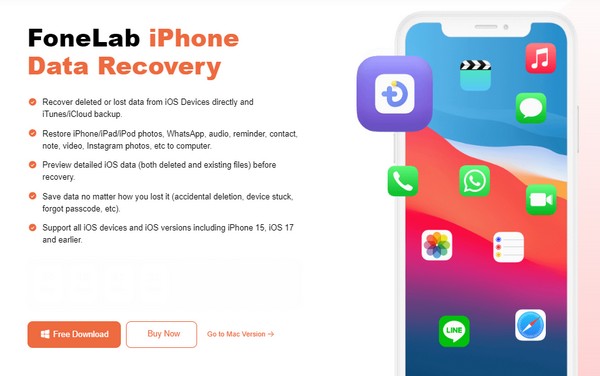
Trin 2Tilslutning af din iPhone ved hjælp af et lightning-kabel er påkrævet, for at gendannelsesprogrammet kan genkende enheden. Når den er tilsluttet Begynd Scan fanen vil blive vist, så marker den for at scanne enhedens indhold, inklusive dine tabte data. Derefter vil datatyperne være i venstre område.
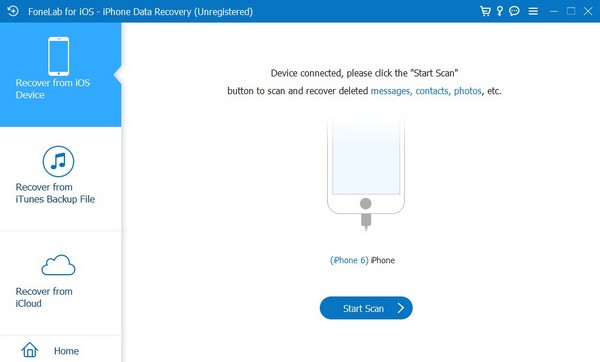
Trin 3Vælg typen af dine slettede data i venstre kolonne, så programmet kan vise filerne under det. Når det er vist, skal du klikke på afkrydsningsfeltet for det element, du ønsker at gendanne. Vælg derefter Recover mulighed længst til højre for at gendanne iPhone data.
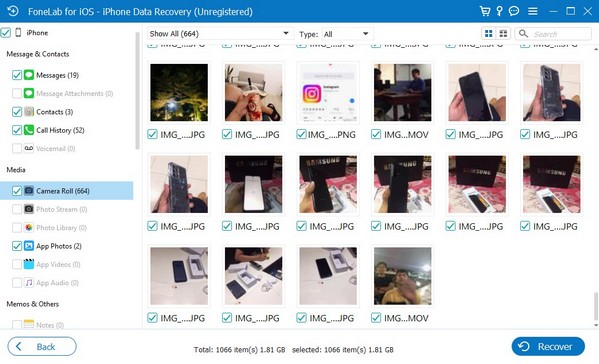
Med FoneLab til iOS vil du gendanne de mistede / slettede iPhone-data, herunder fotos, kontakter, videoer, filer, WhatsApp, Kik, Snapchat, WeChat og flere data fra din iCloud eller iTunes-sikkerhedskopi eller enhed.
- Gendan fotos, videoer, kontakter, WhatsApp og flere data let.
- Forhåndsvisning af data inden gendannelse.
- iPhone, iPad og iPod touch er tilgængelige.
Del 5. Ofte stillede spørgsmål om Notification Center History
1. Kan jeg se hele min meddelelsescenterhistorik på min iPhone ét sted?
Det kan du desværre ikke. Når meddelelserne er fjernet fra meddelelsescenteret, kan du ikke længere få adgang til dem alle samtidigt. Du kan kun få adgang til elementerne individuelt i deres respektive apps.
2. Er det muligt at se en hel besked i notifikationshistorikken på iPhone?
Det afhænger af budskabet. Langt tryk på det i meddelelsescenteret vil kun vise en del, hvis det er for langt. Men hvis beskeden er kort, kan den vise hele beskeden.
Vi sætter pris på, at du stoler på de metoder, vi inkluderede i denne artikel. Du kan sagtens stole på dem, da vi garanterer deres sikkerhed og effektivitet på din iPhone.
Med FoneLab til iOS vil du gendanne de mistede / slettede iPhone-data, herunder fotos, kontakter, videoer, filer, WhatsApp, Kik, Snapchat, WeChat og flere data fra din iCloud eller iTunes-sikkerhedskopi eller enhed.
- Gendan fotos, videoer, kontakter, WhatsApp og flere data let.
- Forhåndsvisning af data inden gendannelse.
- iPhone, iPad og iPod touch er tilgængelige.
